Soms ontvang ik een locatie als coördinaten, bijvoorbeeld tijdens een wandeling, een vakantie of bij het plannen van een afspraak op een onbekende plek. In het begin wist ik niet goed wat ik ermee moest, maar inmiddels gebruik ik Google Maps met coördinaten net zo makkelijk als met gewone adressen. Hier leg ik uit hoe ik het gebruik, hoe ik coördinaten opzoek en in welk formaat ze werken.
Waarom ik coördinaten gebruik
Niet elke plek heeft een duidelijk adres. Denk aan een uitzichtpunt, een tentje op een festival of een wandelroute door de natuur. Met coördinaten wordt een exacte locatie aangegeven, zonder dat ik moet gokken waar iemand precies staat. Het is ook handig bij drones, navigatiesystemen of als ik iets wil markeren op een kaart voor later gebruik.
Coördinaten invoeren in Google Maps
Coördinaten invoeren werkt heel eenvoudig. In plaats van een straatnaam typ ik gewoon de coördinaten in het zoekveld. Google Maps herkent de meeste formaten automatisch.
Stappenplan: zoeken op coördinaten
- Google Maps openen op mijn telefoon of via de browser
- In het zoekveld de coördinaten invoeren (bijvoorbeeld: 52.379189, 4.899431)
- De kaart zoomt in op de locatie en plaatst een pin
- Op de pin tikken voor routebeschrijving of extra info
- Vanuit daar kan ik navigeren, opslaan of delen
Formaten die werken in Google Maps
Ik kom verschillende soorten coördinaten tegen. Google Maps herkent ze allemaal, zolang ze maar correct getypt zijn. Hieronder staan de drie formaten die ik het meest gebruik.
| Formaat | Voorbeeld | Opmerkingen |
|---|---|---|
| Decimale graden (DD) | 52.379189, 4.899431 | Dit gebruik ik het liefst, snel en direct in te voeren |
| Graden, minuten, seconden | 52°22’45.1″N 4°53’57.9″E | Mag gewoon gekopieerd worden uit een gps-app |
| Graden en decimale minuten | 52°22.751’N 4°53.965’E | Wordt ook meteen herkend door Google Maps |
Letten op spaties, leestekens en eventuele richtingsletters zoals N of E is belangrijk. De combinatie moet kloppen, anders wordt de locatie niet juist herkend.
Zelf coördinaten ophalen
Als ik zelf een locatie wil opslaan of delen met iemand, haal ik de coördinaten als volgt op:
- In Google Maps tik ik op de plek op de kaart (vasthouden)
- Er verschijnt een rode marker
- Onderaan komt een infobalk tevoorschijn
- Daar staan de coördinaten in decimale vorm
- Die tik ik aan, waarna ik ze kan kopiëren of delen
Dit werkt ook met plekken zonder officiële naam of adres, zoals een veld, parkeerplaats of picknickplek.
Wat ik handig vind
Met coördinaten hoef ik niet te zoeken naar straatnamen of een beschrijving. Eén exacte locatie is voldoende. Navigatie wordt daardoor sneller en duidelijker. Dezelfde coördinaten werken ook in andere apps, zoals outdoor navigatie, gps-horloges en zelfs weerapps. Ik kan ze makkelijk kopiëren en plakken waar ik ze nodig heb.
Ook bij afspraken op onbekend terrein of in het buitenland vertrouw ik liever op coördinaten dan op een vage beschrijving. Het bespaart tijd en voorkomt misverstanden.
Mijn conclusie
Coördinaten invoeren en gebruiken in Google Maps is makkelijker dan ik eerst dacht. Eén simpele combinatie van cijfers is voldoende om een exacte locatie te vinden of te delen. Sinds ik dit weet, gebruik ik het voor wandelingen, vakanties, zakelijke afspraken of het terugvinden van bijzondere plekken. Het werkt snel, betrouwbaar en op elk apparaat dat Google Maps ondersteunt.








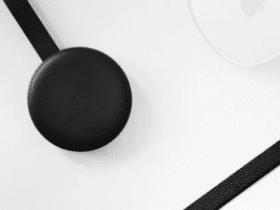


Reageer